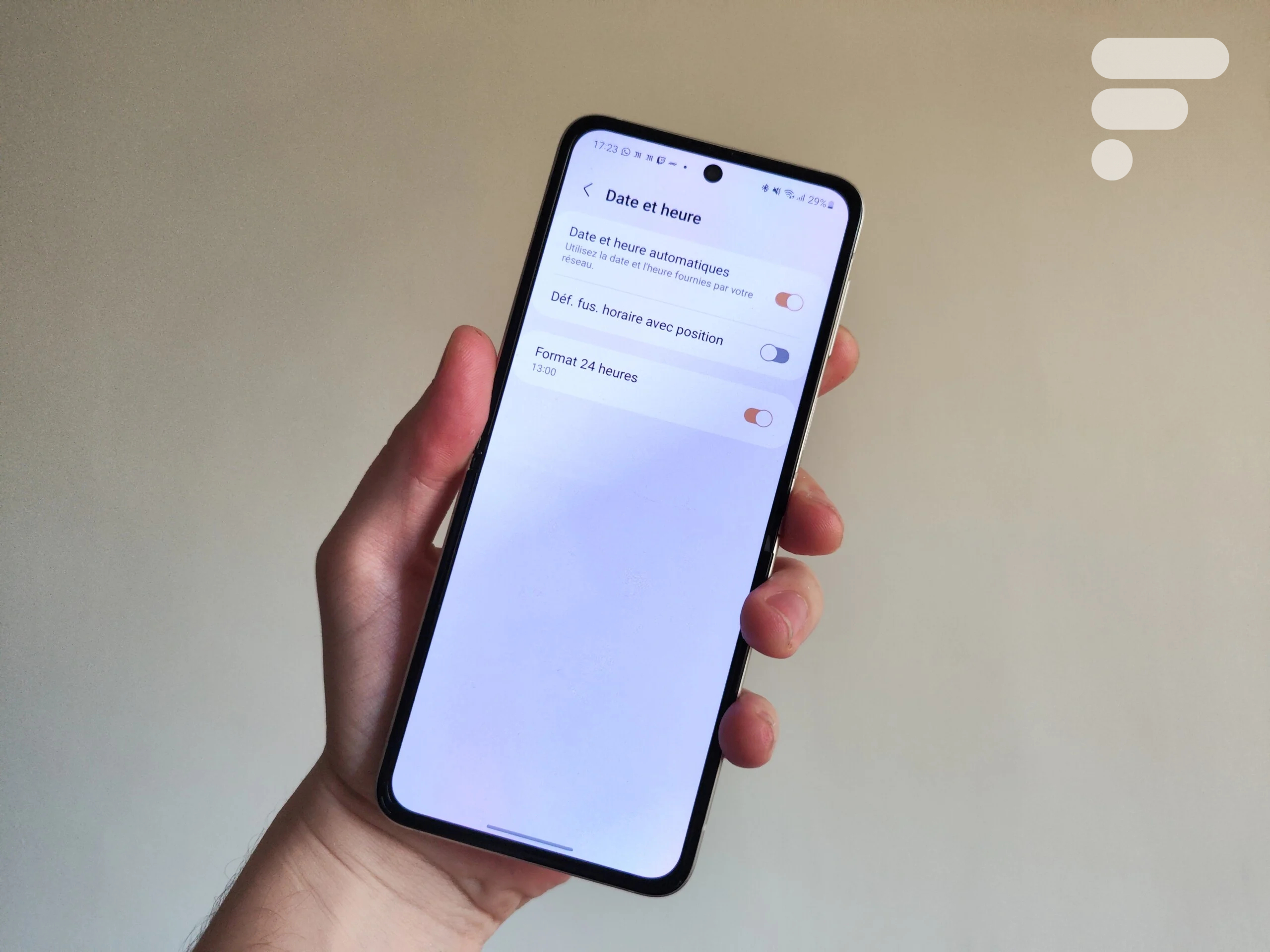
Vous venez d’ouvrir votre téléphone, mais celui-ci n’affiche ni la bonne date ni la bonne heure ? Pas de panique : dans ce tutoriel destiné aux débutants, nous allons vous guider sur la marche à suivre pour configurer manuellement ces deux informations Ô combien importantes. Ce tutoriel a été réalisé sur l’interface d’un Samsung, mais la marche à suivre ne devrait pas être bien différente sur d’autres téléphones Android.


Achetez le nouveau Pixel 9a et recevez jusqu’à 415 euros en échange d’un téléphone éligible (prime promotionnelle de 150 euros incluse). Offre valable jusqu’au 12/05.
Tout d’abord, il faut accéder aux paramètres du téléphone : déroulez la barre de notifications → Cliquez sur l’icône en forme de roue crantée → Onglet Général ou Système ou Gestion globale → Date et heure.
Cochez l’option Date et heure automatiques pour que l’heure soit définie automatiquement à l’aide du réseau de votre opérateur téléphonique (il faut une carte SIM pour cela). Le passage de l’heure d’été à l’heure d’hiver sera, par exemple, automatique. C’est la même chose pour le fuseau horaire : si vous voulez qu’il soit automatique, laissez l’option Fuseau horaire automatique cochée.
Vous pouvez également décocher ces options et définir vous-même l’heure et le fuseau horaire auquel vous êtes soumis. Notez qu’il est aussi possible de choisir le format de l’heure, en cochant ou non l’option Format 24 heures. Ainsi, le téléphone affichera 15:55 ou 3:55.
Lorsque vous êtes à l’étranger, certains téléphones proposent d’afficher les deux horloges sur l’écran de déverrouillage : celle du pays dans lequel vous êtes et celle de votre pays d’origine, pratique pour savoir si vos amis dorment ou si vous pouvez leur envoyer des messages.
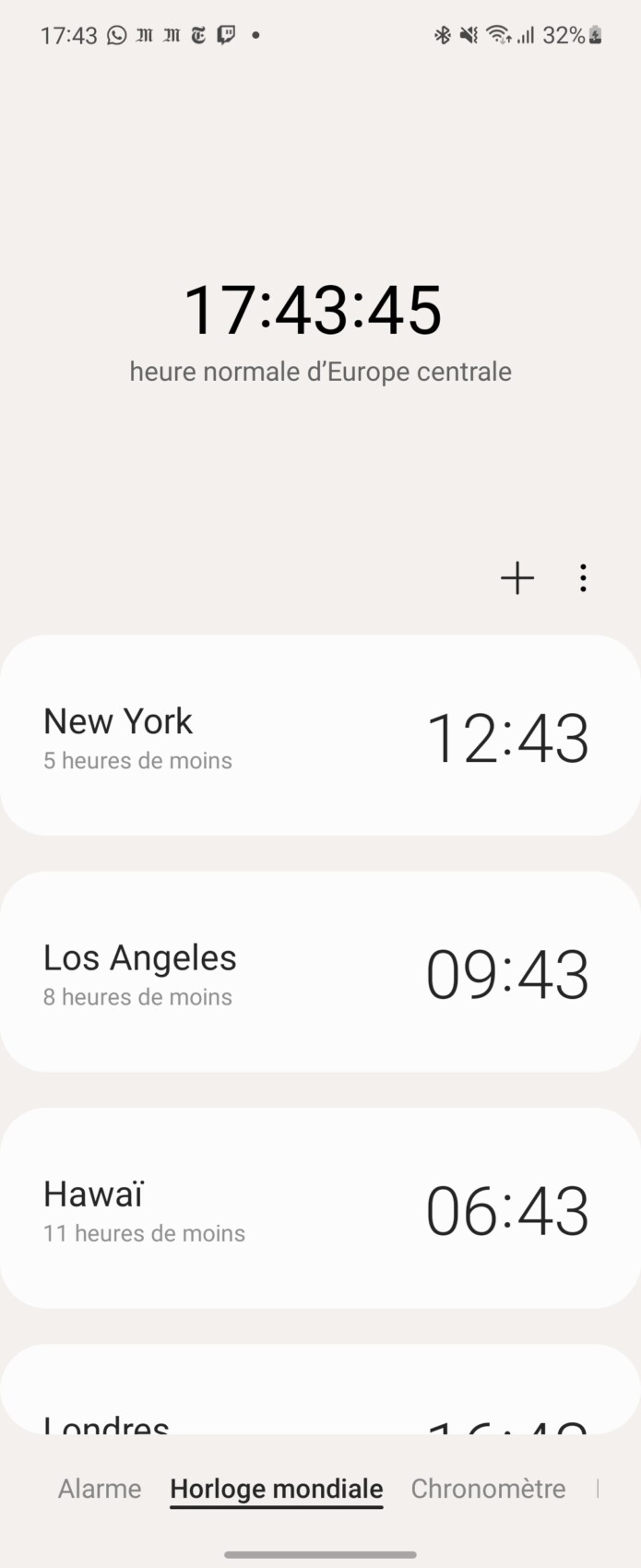
Pour exemple, sur un Samsung avec One UI, vous pouvez vous rendre dans l’application Horloge et là, un onglet en bas, intitulé Horloge mondiale, vous permet de rentrer plusieurs fuseaux horaires et ainsi les comparer d’un seul coup d’œil.
Envie de retrouver les meilleurs articles de Frandroid sur Google News ? Vous pouvez suivre Frandroid sur Google News en un clic.
























non pas quand t'es chez freemobile, enfin si mais ça mais 3 plombes (j'avoue avec 100Go de data mon wifi était constamment désactivé donc je sais pas si par wifi ça marche), aujourd'hui je suis chez bouygues et effectivement c'est automatique. PS:
Super ! Merci pour cette réponse complète ! :) Je trouve ça fun quand les réveils sonnent à la même heure au tic-tac virtuel près :)
Bah pas tout à fait, j'ai un téléphone avec batterie amovible et quand j'étais chez free et que je changeais de batterie le téléphone mettait 3 plombes pour se remettre à l'heure, à tel point que à plusieurs reprises j'ai dû manuellement forcer la mise à jour de l'heure! Donc bon, c'est pas aussi évident! Aujourd'hui je suis chez bouygues et j'ai plus de problème par contre.
L'article c'est surtout le référencement naturel... C'est au top des liens. Et n'oubliez pas que des gens ne savent pas comment le faire. Ne prenez pas vos airs supérieurs en disant ''qu'est-ce que cet article fait là'' etc.
Lol pour le tuto. Sinon comment cela se fait que la date de l'un des widget heure et météo présent depuis le XZ ne soit pas au format "étendu" européen ? Et ne marque que "dim., 20 mai" au lieu de "dimanche 20 mai". La virgule est de trop.
Bon, et pour l'heure automatique sur une tablette ? Comment se met-elle à l'heure sans carte SIM ? Les Google Play Services se calent sur l'heure des serveurs Google ?
Ce contenu est bloqué car vous n'avez pas accepté les cookies et autres traceurs. Ce contenu est fourni par Disqus.
Pour pouvoir le visualiser, vous devez accepter l'usage étant opéré par Disqus avec vos données qui pourront être utilisées pour les finalités suivantes : vous permettre de visualiser et de partager des contenus avec des médias sociaux, favoriser le développement et l'amélioration des produits d'Humanoid et de ses partenaires, vous afficher des publicités personnalisées par rapport à votre profil et activité, vous définir un profil publicitaire personnalisé, mesurer la performance des publicités et du contenu de ce site et mesurer l'audience de ce site (en savoir plus)
En cliquant sur « J’accepte tout », vous consentez aux finalités susmentionnées pour l’ensemble des cookies et autres traceurs déposés par Humanoid et ses partenaires.
Vous gardez la possibilité de retirer votre consentement à tout moment. Pour plus d’informations, nous vous invitons à prendre connaissance de notre Politique cookies.
Gérer mes choix